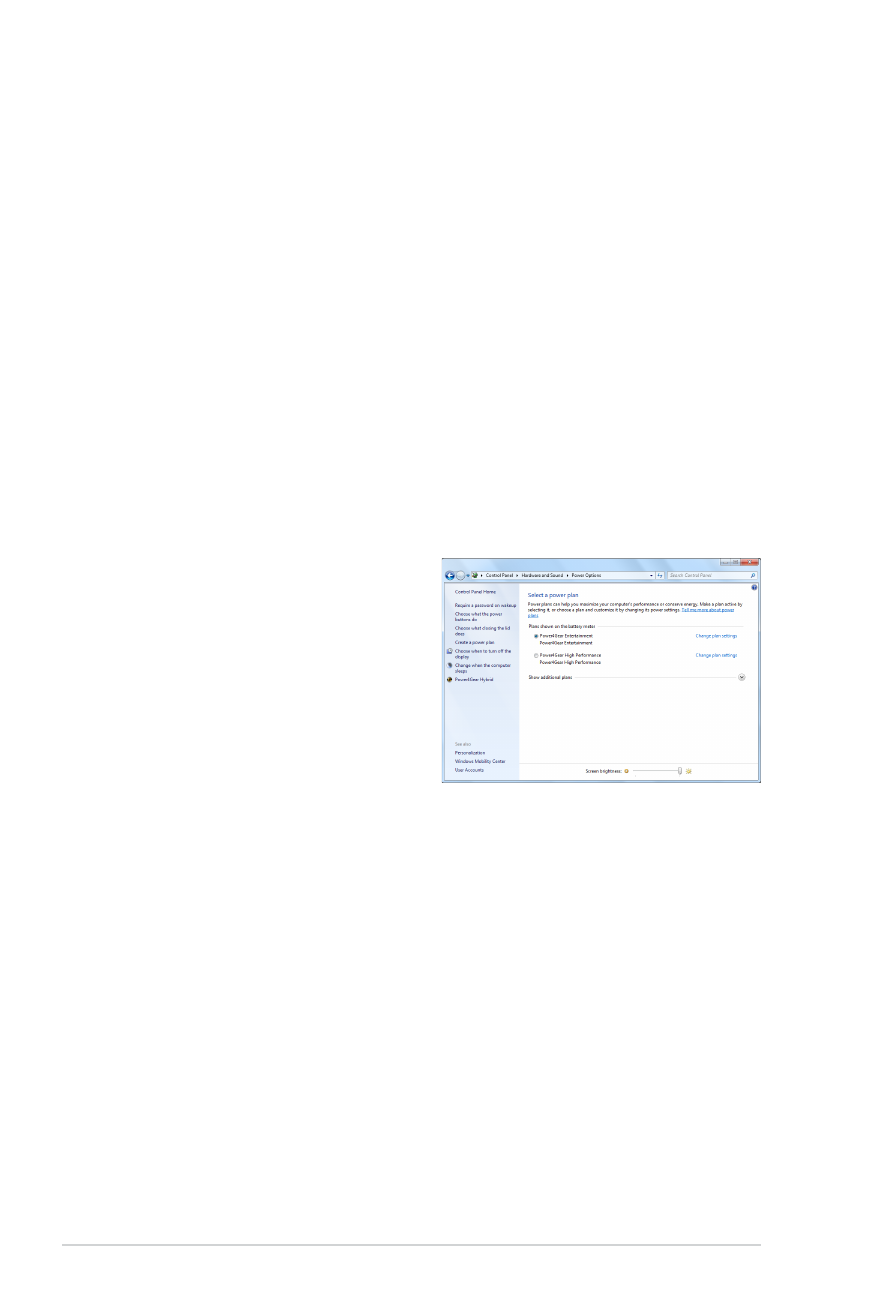
teljes működést.
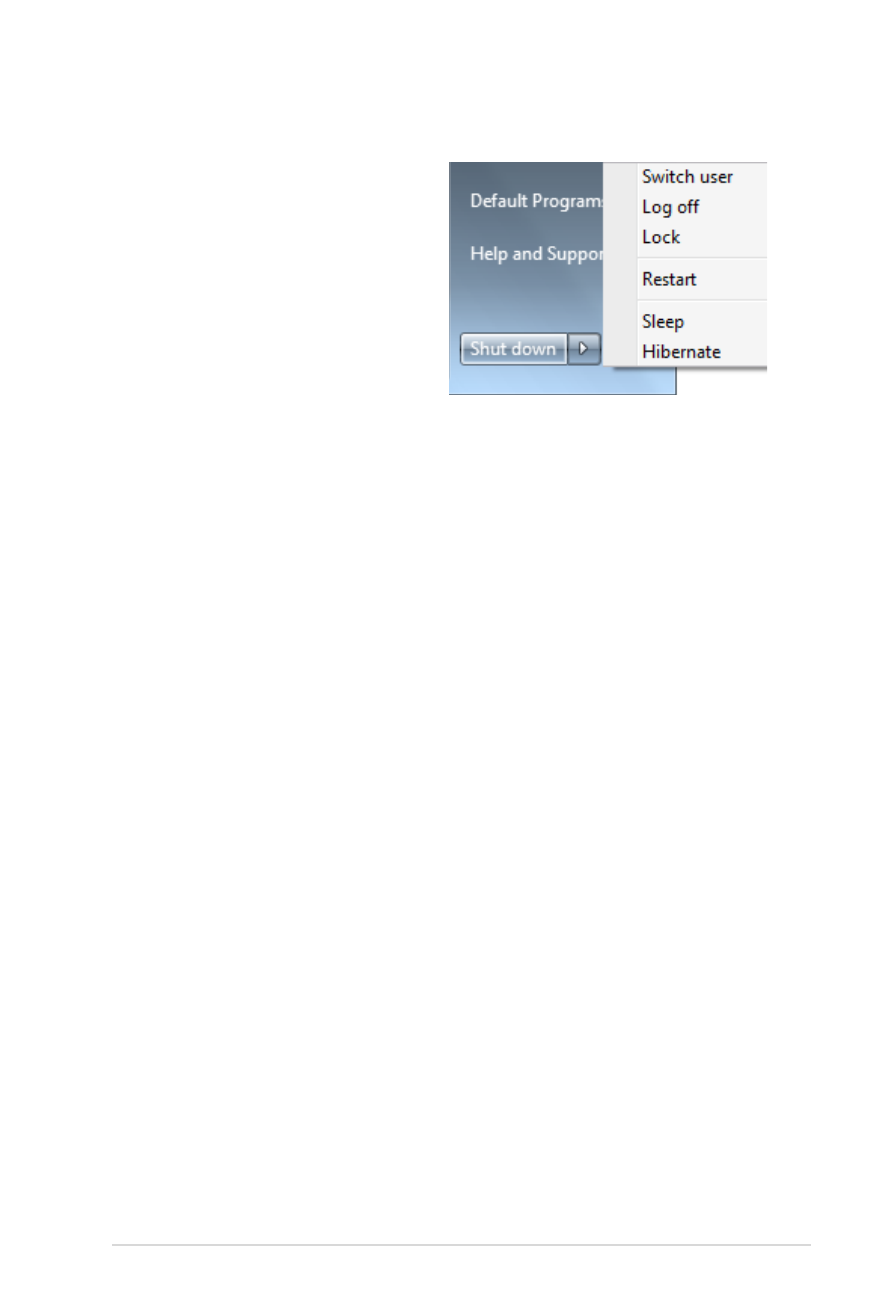
Használati utasítás Notebook PC-hez
37
A Alvó állapot ugyanaz, mint
a Felfüggesztés RAM-ra (STR).
Ez a funkció tárolja az aktuális
adatokat és rendszerállapotot a
RAM-ban, míg több részegység
KIKAPCSOLÓDIK. Mivel a RAM
felejtő memória, energiára van
szüksége az adatok megőrzéséhez
(frissítéséhez). Kattintson a
Windows gombra és a lakat ikon melletti nyílra, hogy lássa ezt a
lehetőséget. Ezt az üzemmódot az [Fn F1] billentyű-kombináció
segítségével is aktiválhatja. Visszatérhet az üzemmódból bármelyik
billentyű megnyomásával, kivéve az [Fn] billentyűt. (MEGJEGYZÉS: A
bekapcsolt állapotot jelző fény villogni fog ebben az üzemmódban.)
A Hibernálás ugyanaz, mint a Felfüggesztés lemezre (STD), ami az
aktuális adatokat és rendszerállapotot a merevlemez-meghajtón
tárolja. Ezáltal a RAM-ot nem kell időszakosan frissíteni és az
energiafogyasztás nagyon csekély lesz, de nem teljesen szűnik
meg, mivel egyes részegységnek, mint a LAN-nak bekapcsolva kell
maradnia. A „Alvó állapot” opcióhoz képest a „Hibernálás” több
energiát takarít meg. Kattintson a Windows gombra és a lakat
ikon melletti nyílra, hogy lássa ezt a lehetőséget. Térjen vissza
az üzemkapcsoló megnyomásával. (MEGJEGYZÉS: A bekapcsolt
állapotot jelző fény nem fog világítani ebben az üzemmódban.)
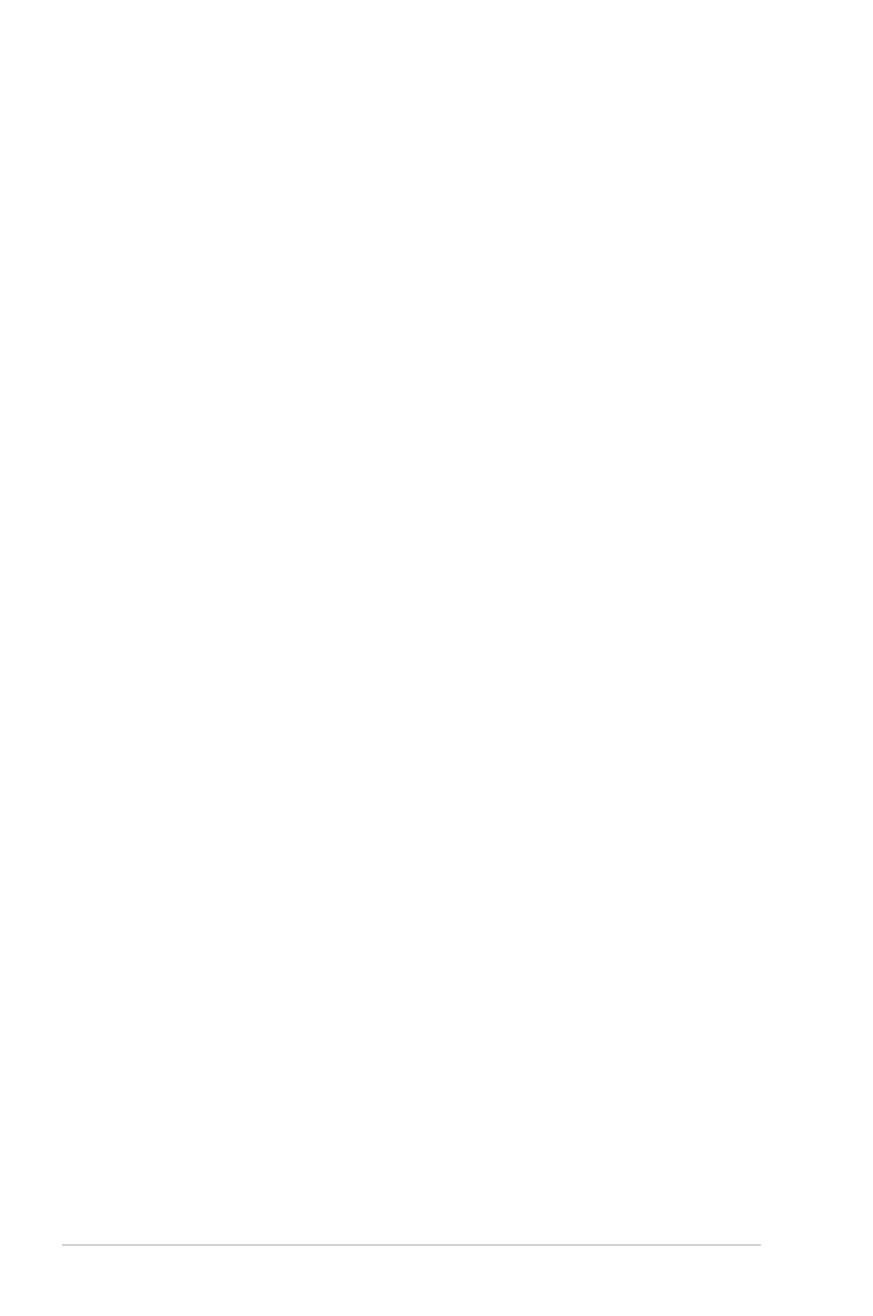
38
Használati utasítás Notebook PC-hez